概述
恰巧Manjaro 和ubuntu几乎在同一时间都释出了自己的最新版本。都是非常优秀且流行的linux发行版,Ubuntu 20.04的图形性能提升明显,作为一个lts长期维护的版本,工作学习非常值得推荐。滚动发型的Manjaro 20.0带来了5.6版的内核,支持更多新硬件。ZFS文件系统的支持也是一大新的亮点,还有pacman也升级到了9.4,当然,archlinux一直都有一个重要卖点--aur,非常方便的软件库,应该说比ubuntu的ppa好用的多。该发行版本提供了简洁流畅的Xfce版,稳定成熟的KDE版,还有时下流行的GNOME版。占用的内存也是依次增加。习惯window风格或者苹果风格的朋友,可以通过简单设置KDE Plasma5.18实现简单类似的桌面效果。KDE作为一个灵活的,对用户非常友好的桌面环境,非常值得推荐。
注意事项
- 这里假设用户的win10已经使用了UEFI模式启动,MBR分区表只支持4个主分区,安装过程可能会有不可预知问题。
- 关闭win10的混合睡眠Hybrid Sleep模式,因为这个模式会让硬盘进入一种dirty状态,关机后依然保存这种状态,切换到Linux后文件系统工具ntfs-3g在挂载NTF的分区之后,分区将变成只读模式,导致无法向NTF分区写入文件。点击更改不可用设置,然后去掉快速启动这个勾选,此设置对所有win+linux双系统安装都通用。

升级安装
Manjaro 是一个滚动发布发行版,如果前面已经有使用19.0版,则只需更新仓库源和系统上的所有软件包即可切换到新版本。
sudo pacman -Syu
#或者强制刷新并安装所有包
sudo pacman -Syyu
全新安装
介质准备
从官网下载最新版本的KDE版本iso镜像,旧电脑可以使用Xfce.
如果当前是windows则可使用Ultra ISO来刻录镜像到安装U盘。
如果当前是linux系统,则可以使用shell命令来完成刻录:
#查看当前挂载的U盘,这里设备名是sdd1:
sudo fdisk -l
#如果U盘已经挂载,则先卸载
sudo umount /dev/sdd1
#格式化U盘
sudo mkfs.ntfs -f /dev/sdd1
#写入镜像
sudo dd bs=4M if=/path/to/manjaro.iso of=/dev/sdd1 status=progress oflag=sync
其中 if 值为iso文件路径,即刚下载的iso镜像路径,of 值为要输出到的设备U盘.
磁盘准备
在当前win10系统中使用 win+x键打开管理菜单并选择磁盘管理,在当前硬盘中压缩出一个不少于20G的未分配空间出来,如果正常工作使用,建议不少于30G,处于未分配状态即可,方便Manjaro安装时直接使用。如果是新硬盘且只安装Manjaro,则可以忽略上面的空间分配。
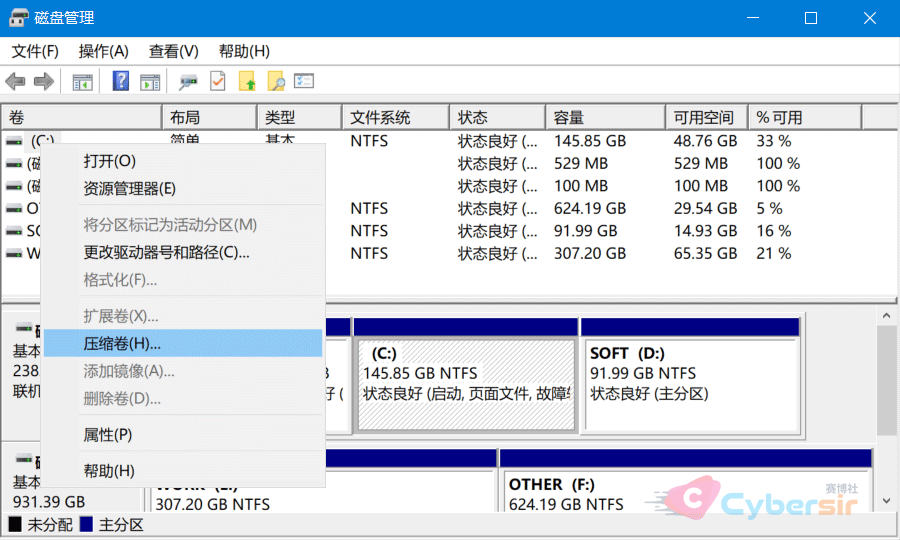
安装流程
语言选择-简体中文,时区选择亚洲-上海,键盘默认;
建议单双系统安装都选择手动分区,双系统选择刚才划分出来的卷,创建EFI分区,选择挂载点/boot/efi,文件系统FAT32,容量512MB,最后一个标记(Flags)复选框选择boot,否则系统不会通过这个EFI引导 填写账户信息。

分区创建/home,/, swap挂载点,挂载点可以分的更细,比如/root,/opt等都可以单独创建,独立的挂载点可以分离个人和系统的数据。swap页面空间尽量大于等于内存,这个会在系统待机时将内存中数据转移到swap硬盘存储,小了可能会在休眠过程中损坏工作数据。/home挂载点是自己的工作目录,根据自己的需求创建大小,/是根挂载点。

是否安装libre office等,根据自己要求填写即可。

启动设置
分区创建完成后确认,等待系统安装完成 但是先不要重启。
打开终端命令行输入efibootmgr 这里可以设置默认启动项,让名称为manjaro的启动项对应的标号出现在BootOrder最前面,例如:
BootCurrent: 0003
Timeout: 0 seconds
#启动顺序
BootOrder: 0002,0003,0001,0000
Boot0000* Realtek PXE B08 D00
Boot0001* ST500LM021-1KJ152
#不带星号的是未激活选项
Boot0002 Windows Boot Manager
Boot0003* Manjaro
其中带*号的表示已经启用
#修改boot 顺序
#指定标号为X的启动项顺序在标号Y之前
efibootmgr -o X,Y
#启用/禁用boot option
#启用标号为X的启动项
efibootmgr -a -b X
#禁用标号为X的启动项
efibootmgr -A -b X
注意: 如果启动项没有Manjaro直接进入win10,可以如下操作修复 以管理员方式启动cmd命令行,执行如下命令 然后重启即可
bcdedit /set {bootmgr} path \EFI\manjaro\grubx64.efi
KDE默认是类似window的主题风格,以下是经过Latte-dock和Mojava主题和图标美化后的效果

参考:
https://linux.die.net/man/8/efibootmgr


